Как очистить кэш вашего ПК в Windows 10
Гайд в разделе Windows "Как очистить кэш вашего ПК в Windows 10" содержит информацию, советы и подсказки, которые помогут изучить самые важные моменты и тонкости вопроса….
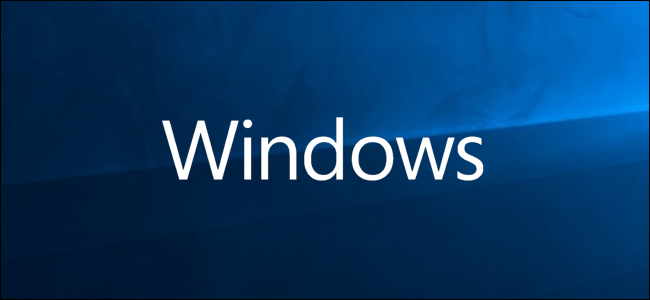
Как и очистка кеша в браузере, очистка кеша в Windows – хорошее начало для устранения системных проблем, повышения производительности системы и освобождения места на диске. Вот как очистить кеш в Windows 10.
Очистить кеш временных файлов с помощью очистки диска
Чтобы очистить кеш временных файлов, введите «Очистка диска» в строке поиска Windows в нижнем левом углу окна. рабочий стол.
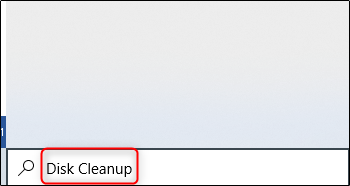
Выберите приложение «Очистка диска», которое появится в результатах поиска Windows.
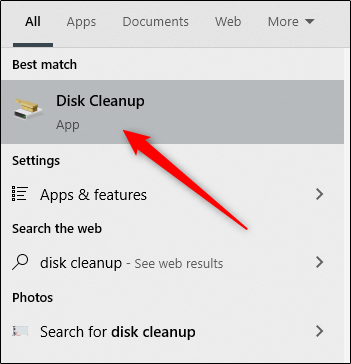
После выбора «Очистка диска» начнет вычислять, сколько места вы можете освободить на диске операционной системы (C :).
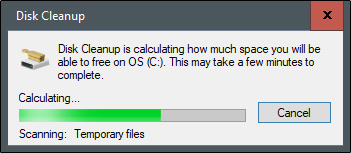
Очистка диска для ОС (C 🙂 появится. Прокрутите вниз и установите флажок «Временные файлы». Вы также можете удалить файлы из других мест, таких как «Корзина» или «Загрузки».”
После того, как вы выбрали то, что хотите очистить, нажмите« Очистить системные файлы ».
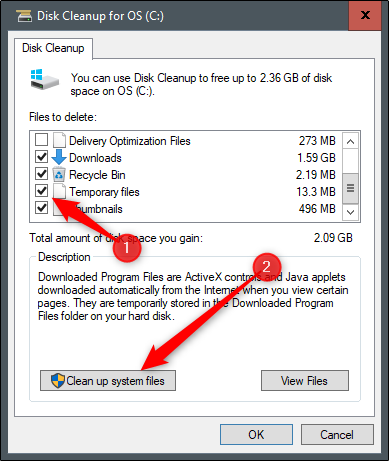
Когда Windows вычислит объем памяти, который будет освобожден, вы снова попадете на ту же страницу. На этот раз выберите файлы и места, которые вы хотите удалить, и нажмите «ОК».
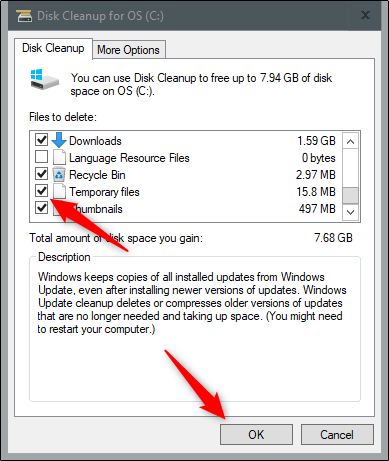
Появится предупреждение, предлагающее вам чтобы подтвердить, что вы действительно хотите удалить файлы без возможности восстановления. Выберите «Удалить файлы».”
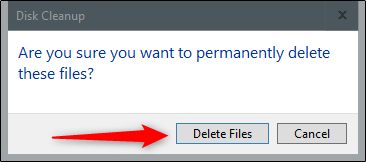
Очистка диска теперь очистит ненужные файлы на вашем компьютере. Этот процесс может занять несколько минут.
Очистить кеш DNS
Если вы хотите очистить кеш DNS на ПК с Windows 10, откройте командную строку от имени администратора. Для этого введите «Командная строка» в строке поиска Windows в нижнем левом углу рабочего стола.
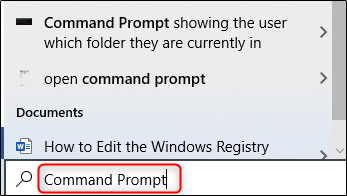
Приложение «Командная строка» будет появятся в результатах поиска. Щелкните его правой кнопкой мыши и выберите в меню «Запуск от имени администратора».
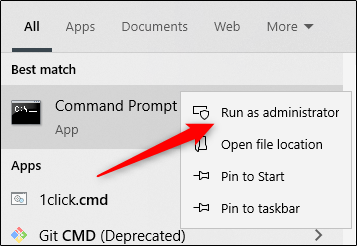
Затем выполните следующую команду:
ipconfig / flushDNS
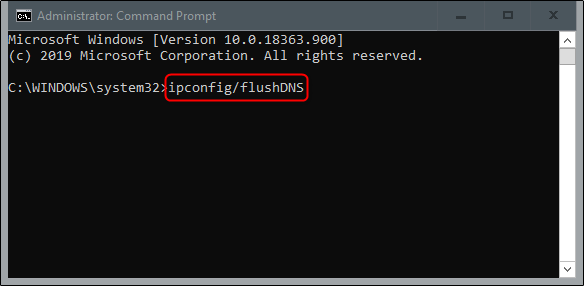
Вы получите сообщение о том, что вы успешно очистили кеш DNS Resolver.
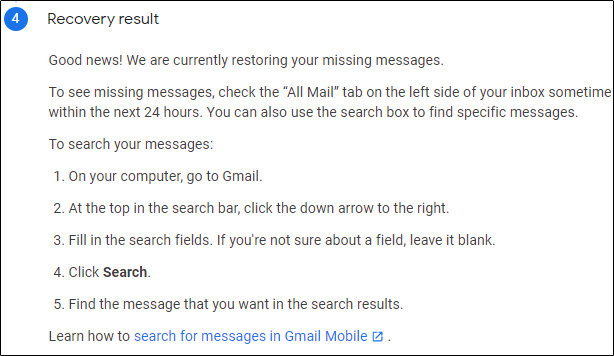
Очистить кеш Магазина Windows
Чтобы очистить кеш Магазина Windows, откройте «Выполнить», нажав Windows + R на клавиатуре. Появится окно «Выполнить». В текстовом поле рядом с «Открыть» введите WSReset.exe, а затем нажмите «ОК».
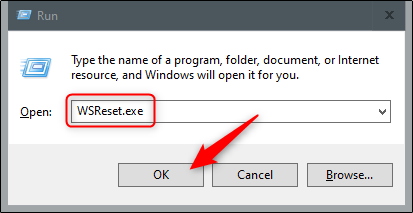
После выбора появится черное окно. Здесь вы ничего не можете сделать, поэтому просто подождите несколько секунд, пока он очистит кеш.
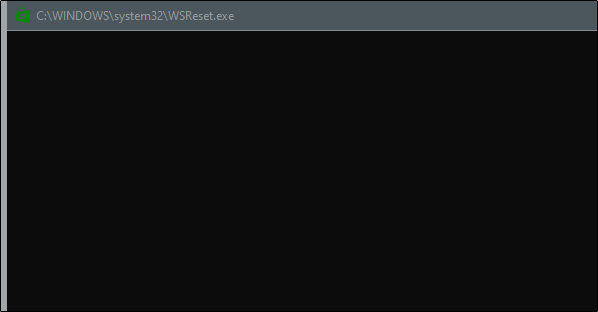
После закрытия окна кеш очищается, и Магазин Windows запустит. Вы можете закрыть приложение Windows Store, если хотите.
Очистить кеш местоположения
Чтобы очистить кеш местоположения, щелкните значок «Windows» в нижнем левом углу рабочего стола, чтобы открыть меню «Пуск». Оттуда выберите значок «Gear», чтобы открыть настройки Windows.
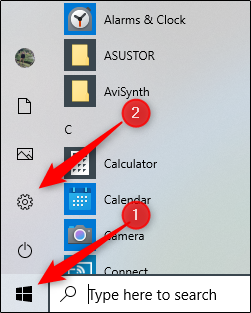
Откроется окно «Настройки». Прокрутите вниз и выберите параметр «Конфиденциальность».
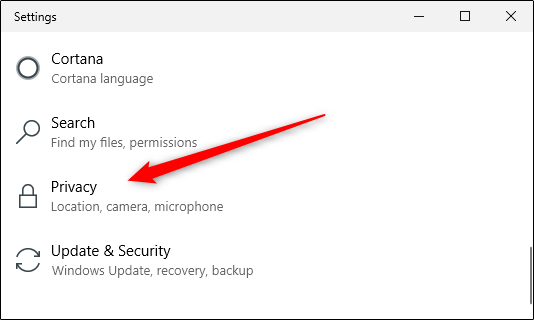
Теперь вы находитесь в группе настроек «Конфиденциальность». На левой панели выберите «Местоположение» в разделе «Разрешения приложений».
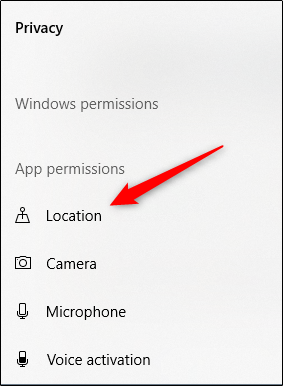
В следующем окне прокрутите вниз, пока не найдете группу «История местоположений». Здесь выберите «Очистить» под заголовком «Очистить историю местоположений на этом устройстве».
